Program Project automatycznie zawija tekst w kolumnie Nazwa zadania, ale można włączyć zawijanie tekstu również w innych kolumnach. Dzięki temu można zmienić wysokość wiersza w projekcie.
-
Wybierz widok zawierający tabelę (inny niż Terminarz zespołu).
-
Kliknij prawym przyciskiem myszy nagłówek kolumny, którą chcesz zawinąć, a następnie kliknij polecenie Zawijaj tekst.
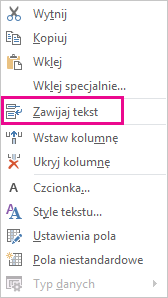
Program Project zawija tekst we wszystkich komórkach kolumny, jeśli przekracza on szerokość kolumny i zawiera co najmniej jedną spację. Ręczne podziały wiersza nie są rozpoznawane.
-
Aby wyłączyć zawijanie tekstu, kliknij prawym przyciskiem myszy nagłówek kolumny i kliknij ponownie polecenie Zawijaj tekst.
Uwaga: Wcześniej zawinięty tekst pozostaje taki do momentu zmniejszenia dopasowanej wysokości wiersza. Nowy tekst nie będzie zawijany — aby włączyć zawijanie, musisz ponownie kliknąć polecenie Zawijaj tekst.
Dopasowywanie wysokości kolumny w celu zawijania tekstu
Jeśli tekst zawarty w komórce nie jest zawinięty lub całkowicie widoczny, można go szybko zawinąć, zwiększając wysokość wiersza w celu powiększenia komórki.
-
W dowolnym widoku arkusza należy przeciągać dolną krawędź nagłówka wiersza (skrajnej lewej komórki) do momentu, gdy tekst zawinie się do następnego wiersza.

Porada: Można jednocześnie dostosować wysokość wielu wierszy. Wystarczy je zaznaczyć, a następnie przeciągać dolną krawędź nagłówka ostatniego wiersza do odpowiedniej wysokości.
-
Aby cofnąć zawijanie tekstu, należy przeciągać dolną krawędź nagłówka wiersza w górę, aż tekst znajdzie się znowu w jednym wierszu.
Dopasowywanie wszystkich wierszy do tej samej wysokości
Oto szybki sposób na dostosowanie wszystkich wierszy do tej samej wysokości. Można go użyć, gdy nie chcesz już, aby tekst był zawijany w wielu wierszach.
-
Kliknij prawym przyciskiem myszy nagłówek kolumny, dla których nie chcesz już zawijać tekstu, a następnie wybierz pozycję Zawijaj tekst.
-
Zaznacz pole w lewym górnym rogu widoku, aby zaznaczyć cały widok.
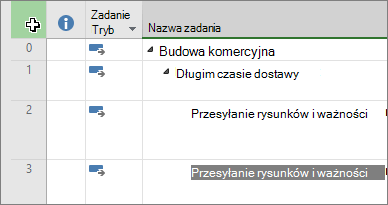
-
Umieść wskaźnik myszy na linii podziału nagłówka wiersza. Po wyświetleniu kursora zmiany rozmiaru przeciągnij w górę lub w dół, aby zmienić rozmiar wiersza. Po zakończeniu przeciągania linii rozmiar wszystkich wierszy zostanie zmieniony do wybranego rozmiaru.
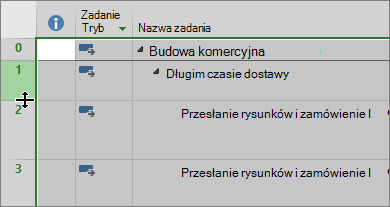
Więcej informacji
-
Dowiedz się więcej o pracy z tekstem w programie Project.
-
Jeśli po wydrukowaniu projektu tekst zawarty w kolumnach nie jest widoczny jako zawinięty, pobierz tę poprawkę.










